Eliminar bloqueos de evidencias
Cuando elimina un bloqueo de evidencias, no elimina las secuencias de vídeo, solo elimina su protección. Si las secuencias de vídeo son anteriores al periodo de retención predeterminado del sistema, este le informa de ello y usted puede mantener el bloqueo de evidencias para evitar que el sistema elimine automáticamente las secuencias de vídeo después de retirar la protección.
- Cambie al modo reproducción.
- En la esquina superior derecha, haga clic en Bloqueo de evidencias y seleccione Vista.
-
Si desea permanecer en modo directo en lugar de en modo reproducción, seleccione Bloqueo de evidencias en la barra de herramientas global.
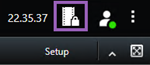
Aparecerá una lista de los bloqueos de evidencias existentes con los dispositivos respecto a los que posee permisos de acceso.
- Seleccione un bloqueo de evidencias o más y haga clic en Eliminar.
- Si la eliminación se ha completado con éxito se mostrará una ventana. Haga clic en Detalles para ver las incidencias del proceso. Consulte también Mensajes de estado del Bloqueo de evidencias.

